没有代码,没有任何代码,基于图形化界面的操作!
1.打开虚拟网络编辑器
1.在虚拟机页面的左上角,点击编辑,点击虚拟机网络编辑器
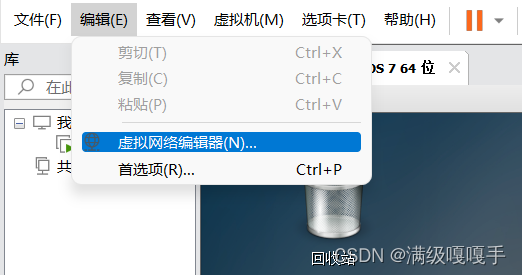
2.选择你的网络,将其更改为NAT模式(像我一样无法更改的话点击我图形右下角的更改设置进入管理员权限就可以更改了),然后点击进入NAT设置
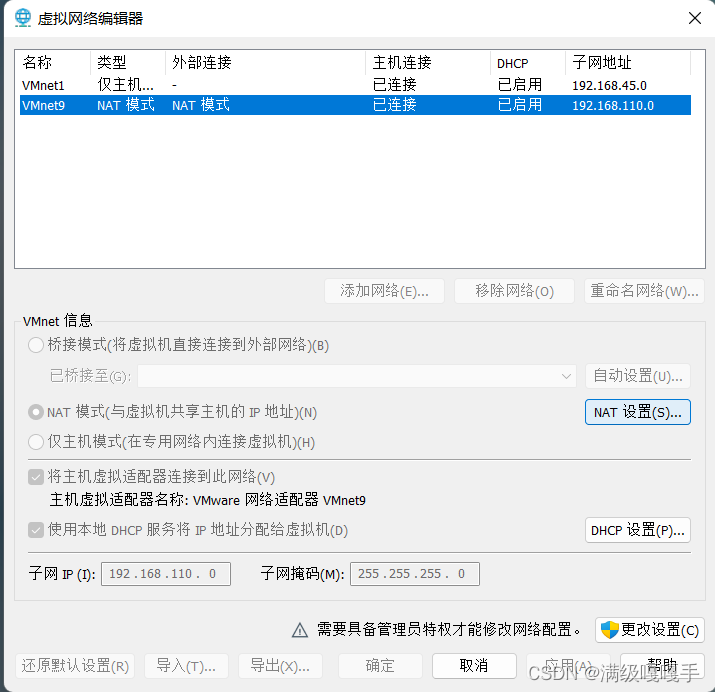
3.记住你的网关IP
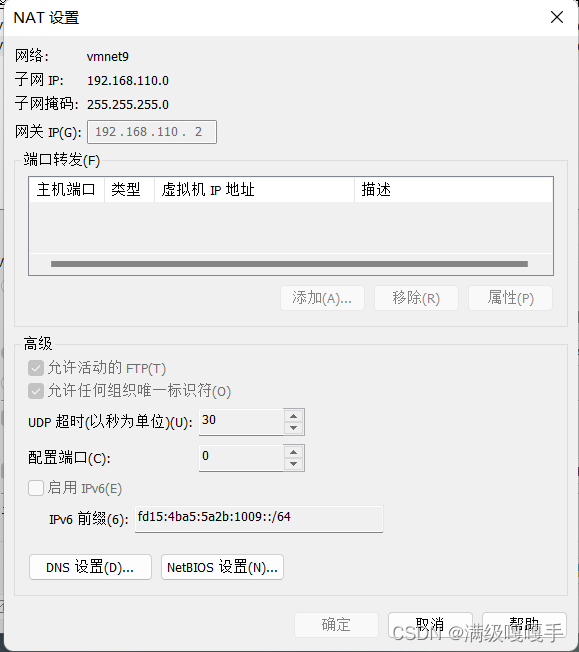
4.回到上一个页面,再进入DHCP设置
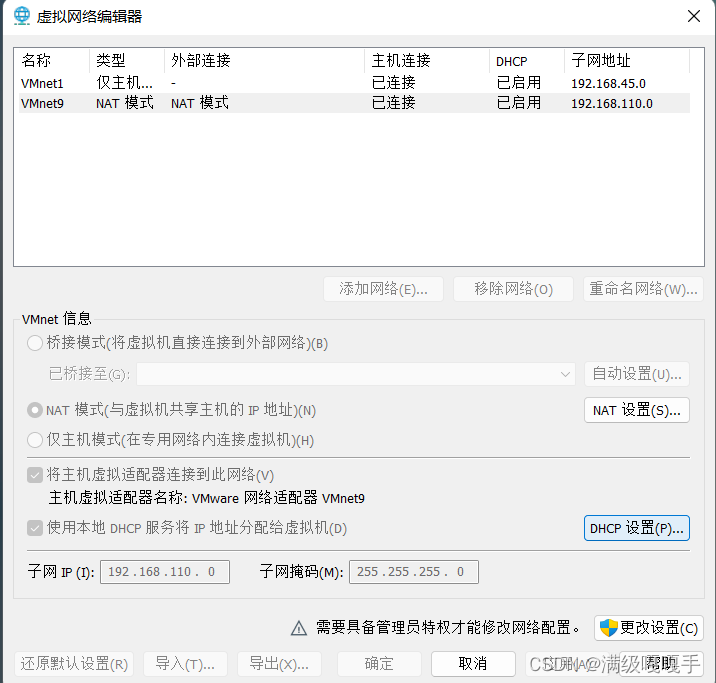
5.记住你的IP起始地址和结束地址

2.打开系统设置,点击网络设置
1.点击菜单(有的在左下角,有的在左上角)选择设置
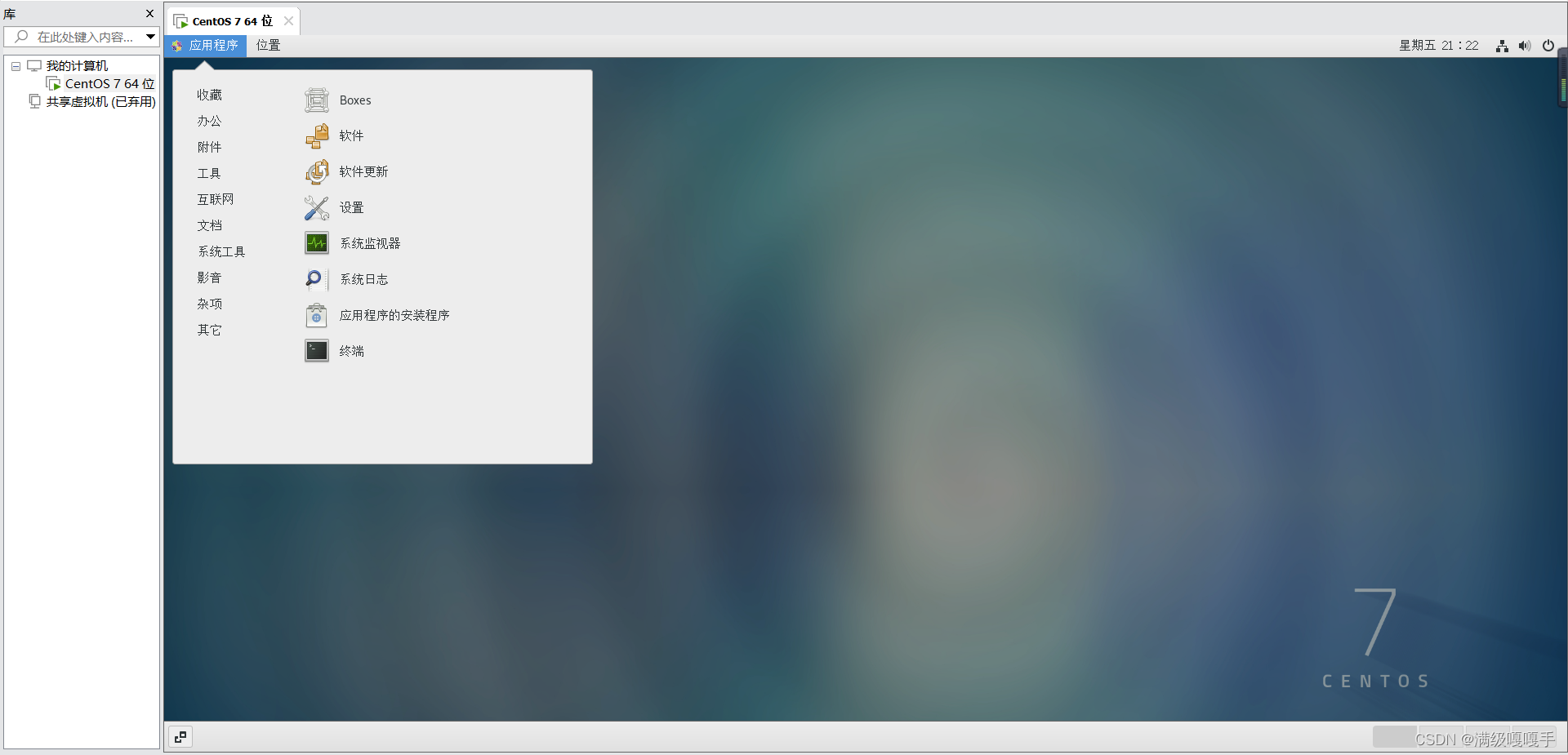
2.选择网络设置
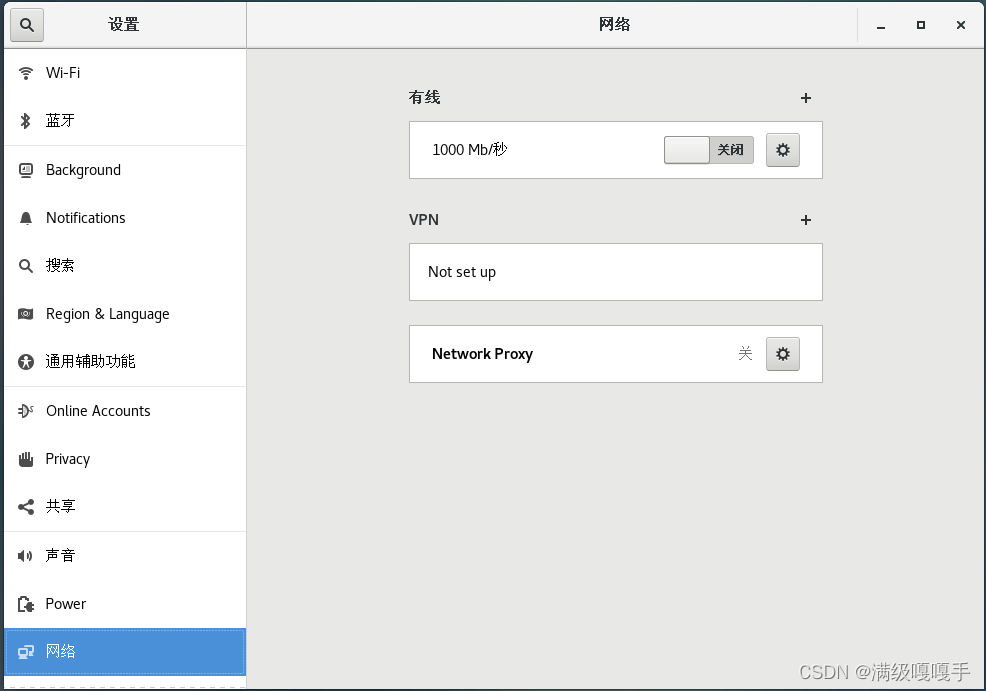
3.先点击上一张图片中的有线设置下面的小齿轮进入有线设置

1.点击IPv4进行以下几步操作
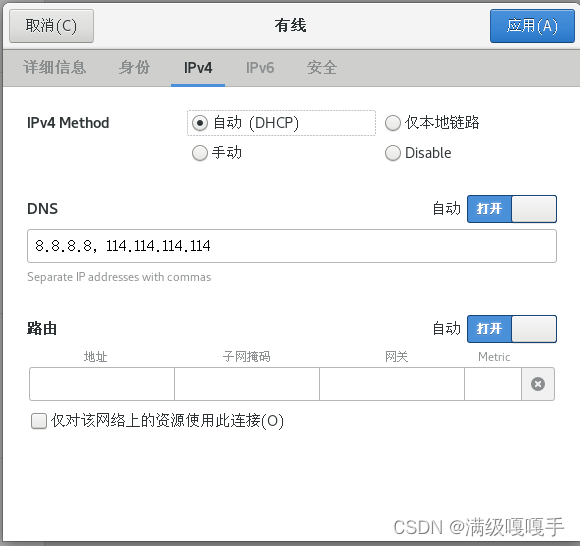
将Method更改为手动

填写地址(要求介于上边你的起始地址和终止地址之间)不要照抄我的
填写子网掩码(所有人都一样,可以直接抄我的)
填写网关(把上面让你记过的网关IP复制上去)
PS:地址和网关每个人的不一样,我这里仅供参考,不要照抄我的。但是子网掩码都必须和我一样
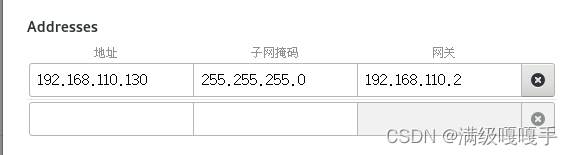
填写DNS,直接抄就行

总体效果就是这样,弄完了就点击右上角的应用
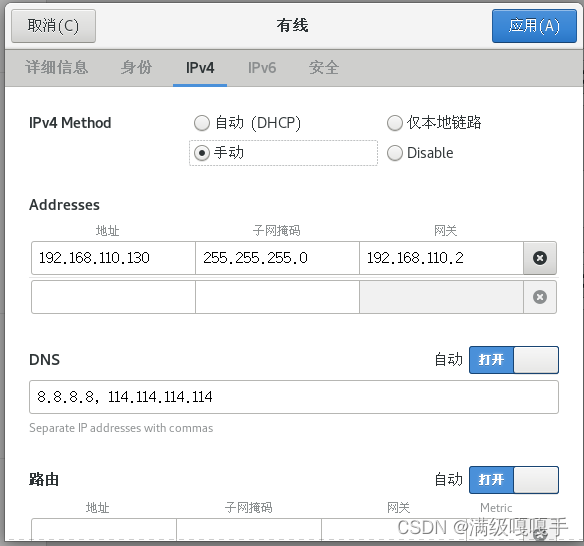
弄完之后还有两步,还退到这个页面
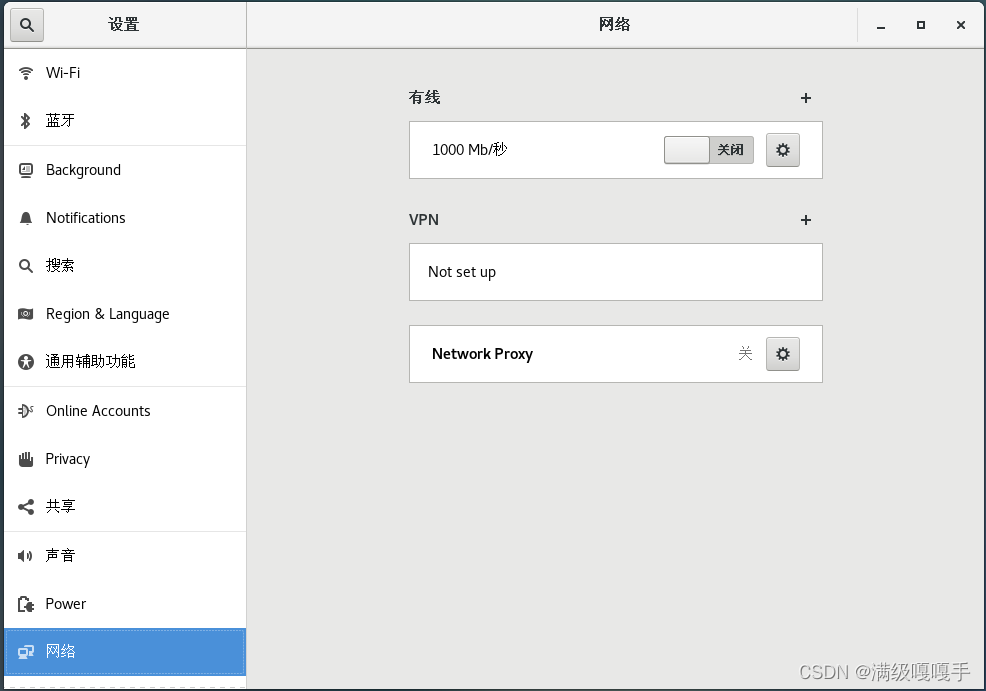
在有线的下面点击打开
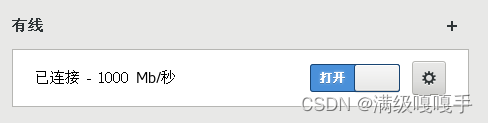
在VPN下的Network Proxy中点击设置(就那个小齿轮)将其改为自动
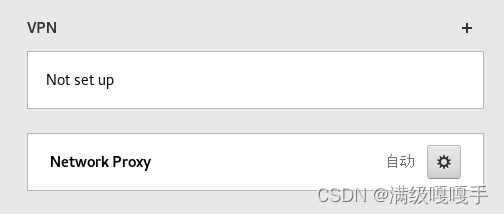
总体效果如下
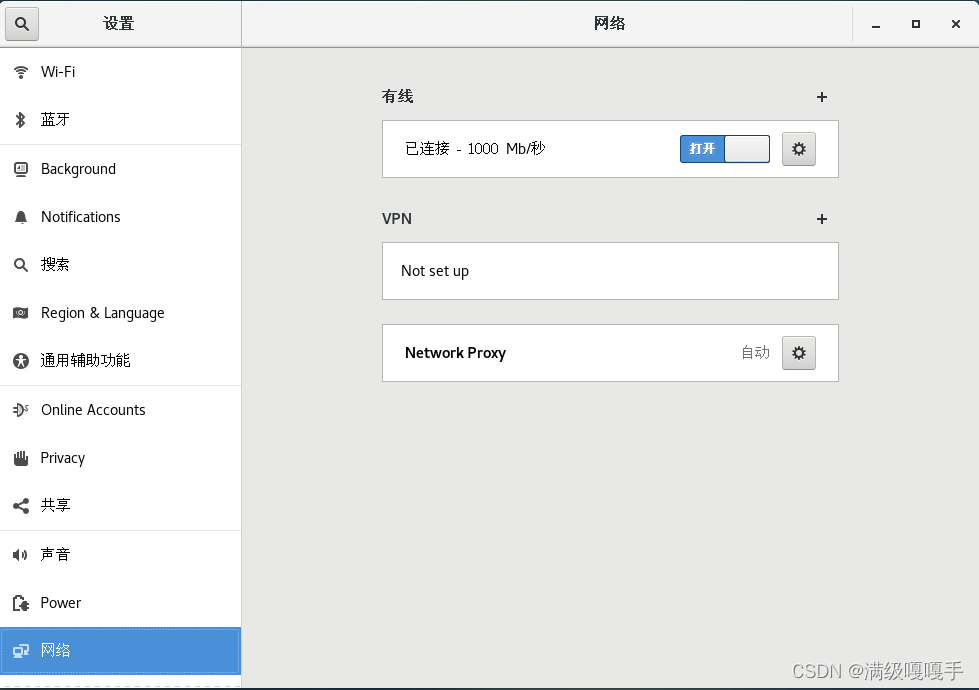
回到桌面进行最后一步
点击虚拟机,设置
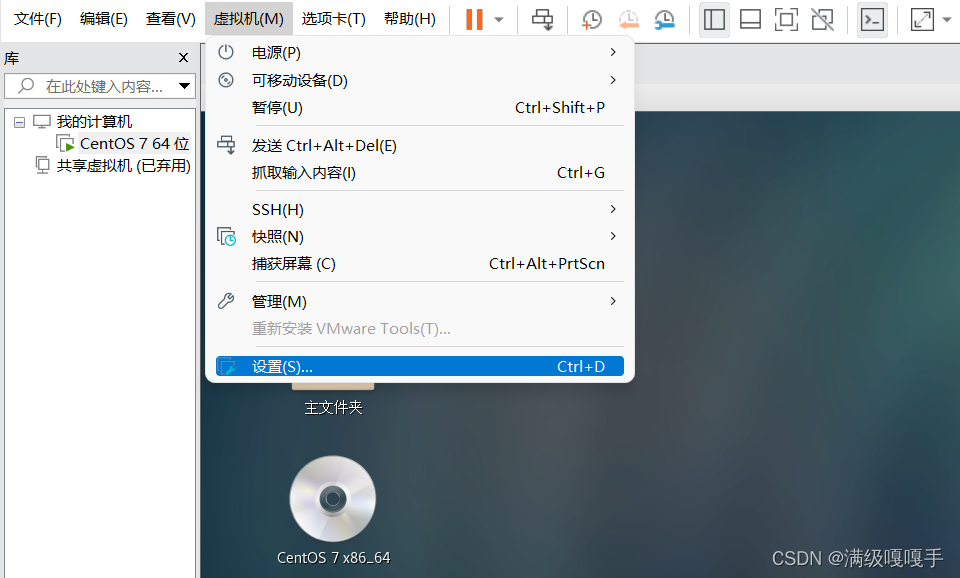
点击网络适配器,在网络连接中选择自定义,在下面的VMnet中选择我们配置的虚拟网络名称(如果忘了可以往上面翻,第二张图)我的是VMnet9,选择后点击确定
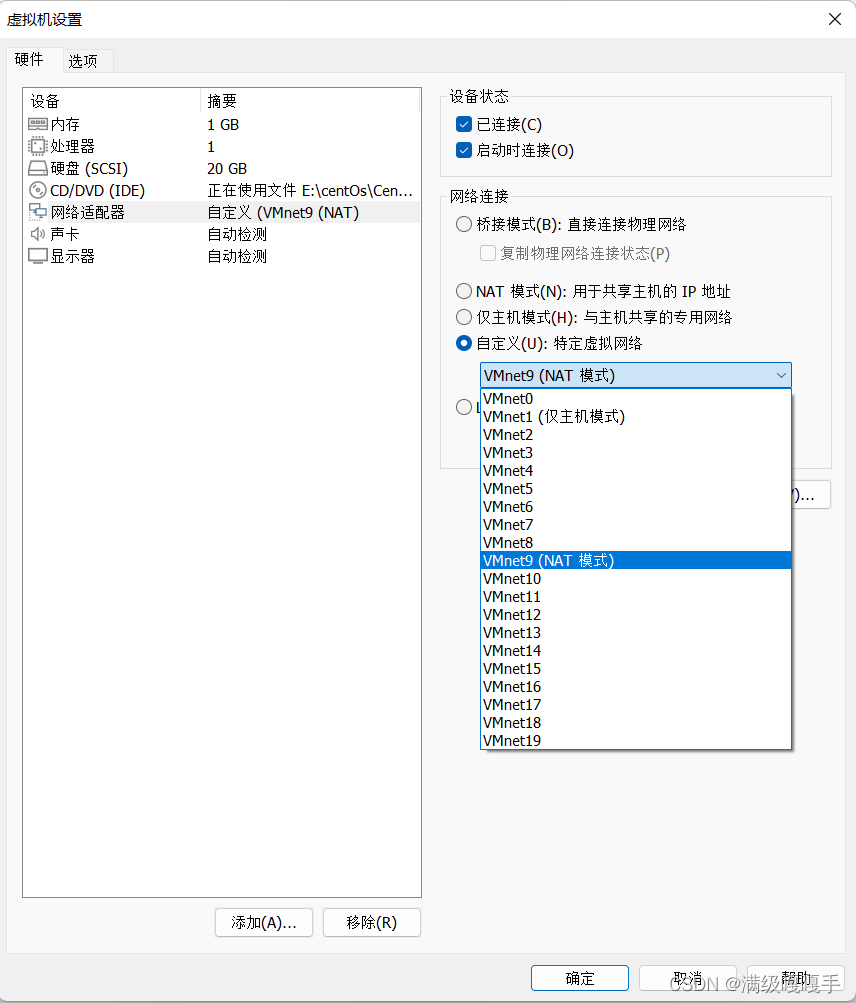
OK啦,我们来验证一下
回到桌面,右键,打开终端, ping一下百度试试
看!成功了
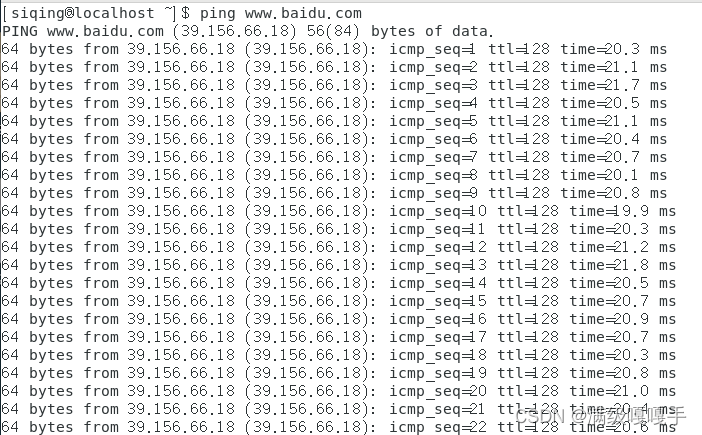
再ping一下自己的电脑主机试试
依旧能通,隐私问题就不展示我的主机IP啦
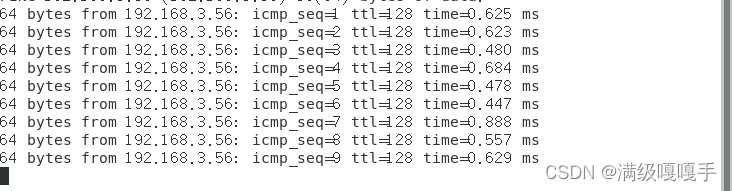
此方法有线和无线都能合适
好啦,快去试试吧,拜拜!
有问题可以在评论区问或者私信我!





















 2661
2661











 被折叠的 条评论
为什么被折叠?
被折叠的 条评论
为什么被折叠?








